Oke langsung saja tutorial bergambarnya
1.Buka photoshop
2.klik open lalu pilih file gambar yang mau dihapus BG nya (jangan berekstensi .gif, frame hanya muncul 1 dan tidak bergerak)
sebagai contoh saya pakai gambar BF3
3.Klik Filter lalu pilih Extrack
4.maka akan muncul gambar seperti di bawah ini, coba untuk menekan B dan akan diarahkan ke Edge highlighter tool
5.dan buat seperti di bawah ini.. anda bisa mensetting sendiri EHT (Edge highlighter tool) pada di bar paling kanan
gunakan smart highlighting jika merasa susah dalam membuat pola.. (yang saya buat ini tanpa EHT alias manual)
6.lalu tekan G / fill tool untuk memberitahu mana bagian yang akan di crop/ekstrak (ditandai dengan warna biru) sedangkan yang tidak terkena fill tool maka akan menghilang a.k.a dihapus
7.nah setelah itu jangan OK lebih baik di previem agar bisa memastikan sudah benar atau tidak
ini kan belum bagus extracknya. masih ada kotor kotoran nya lah kl di bilang, anda bisa menekan tool yang ditanda panahi untuk menyatukan kotorannya dengan hasil extrack'an agar menghapus nya lebih mudah
gambar ke dua dari step 7 ini sudah di gabungkan kotorannya dengan gambar extrack'an, dan dengan tool yang ditanda panahi
8.untuk penghapusan anda tinggal menekan tool yang ada diatas nya
ini hasil penghapusan
note: anda jika ingin menyatukan gambar extrackannya dengan gambar lain tinggal klik layernya lalu klik kanan, duplicate layer > pilih gambar yg lagi di open di Photoshop
sekian tutorial nya
By : kevin a,k.a kirizaki







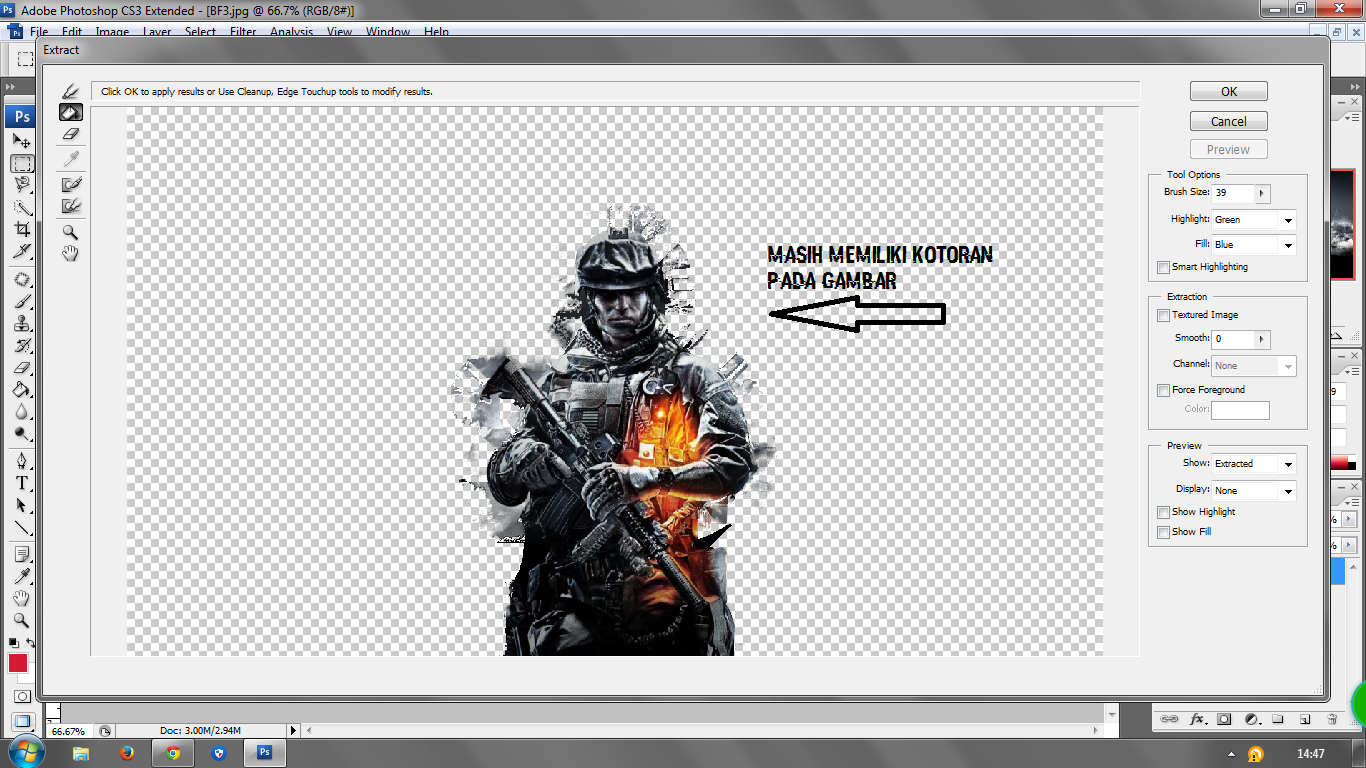















0 komentar:
Post a Comment
sebaiknya bagi yang tidak punya id google.open dll
gunakan name/URL jangan anonim
Selalu berkomentar yang baik